Win10サブシステムUbuntuのインストールと使用
win10サブシステムUbuntuを使用すると、非常に使いやすく、仮想マシンやデュアルシステムが不要になります。
インストールを直接教え始めましょう:
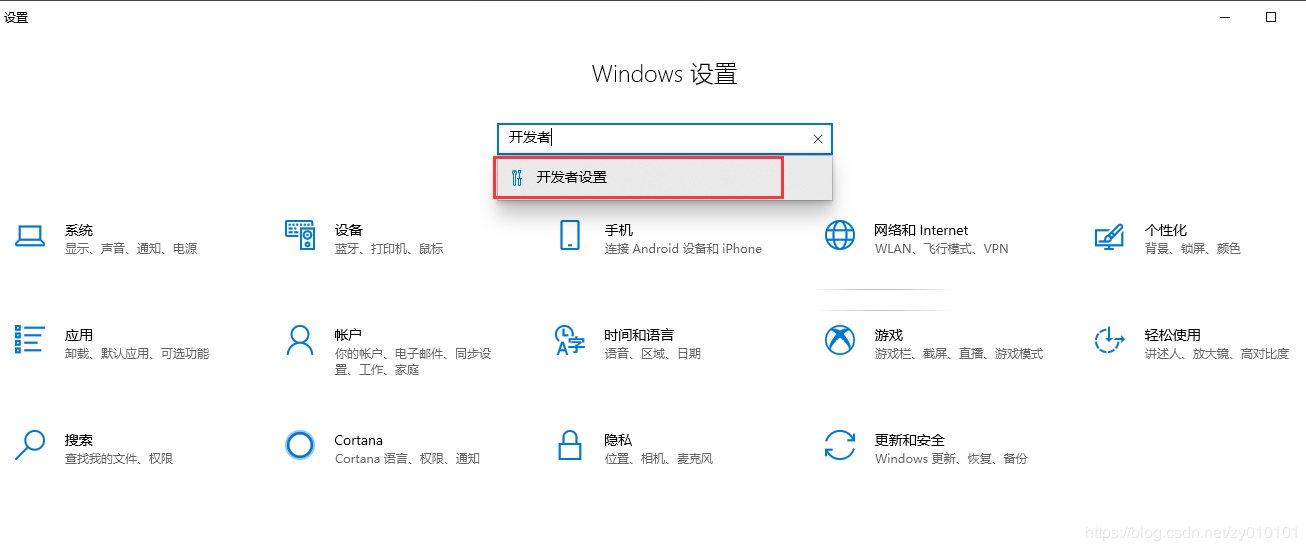
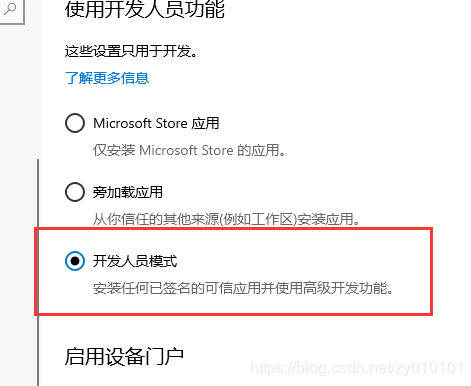
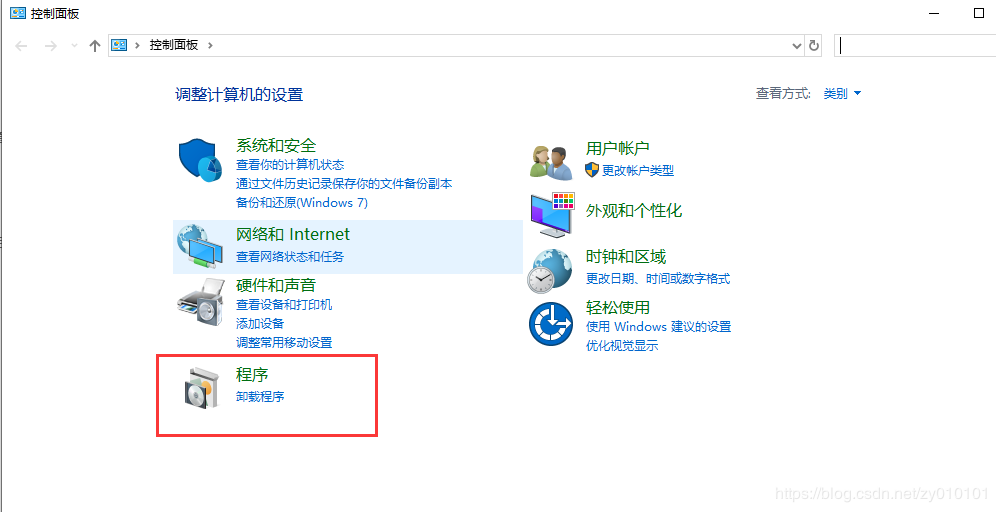
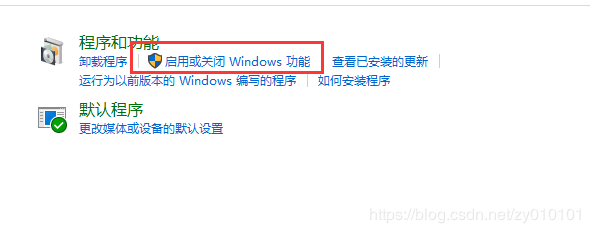
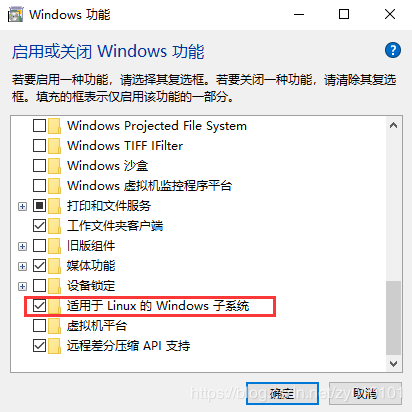
アクティベーションが完了した後、すぐに再起動する必要はありません。まず、Microsoft Storeにアクセスして、Ubuntuシステムをインストールします。
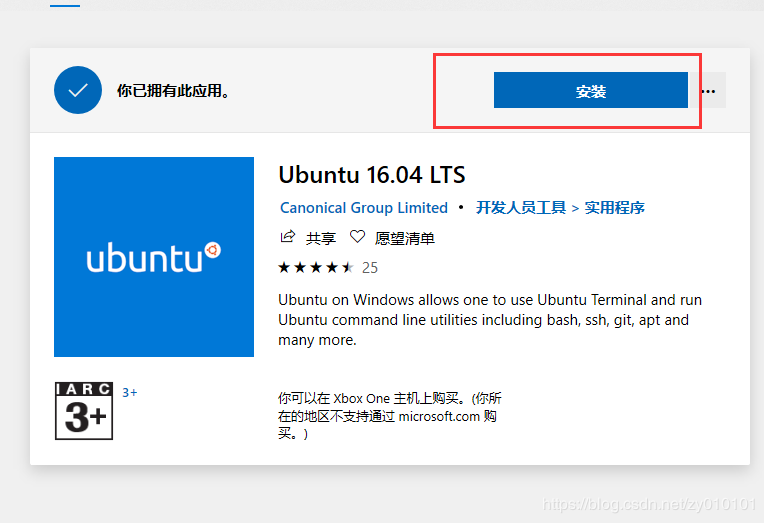
ここでは16.04LTSバージョンが選択されていますが、18.04LTSバージョンも選択できます。インストールするだけです。その後、再起動します。
再起動後、スタートメニューバーにUbuntuが表示されます。起動してから、ソフトウェアソースを変更します。
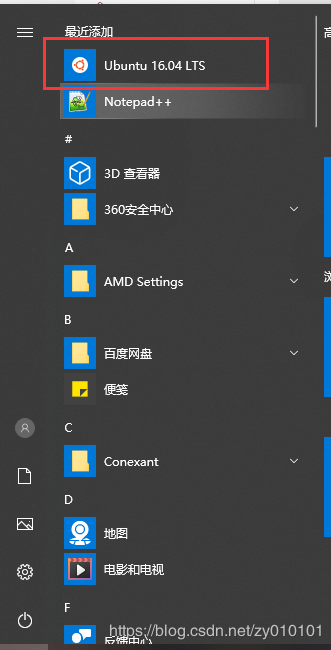
初めてUbuntuを開くと、ユーザー名とパスワードの入力を求められます。設定するだけで、次のコマンドを入力してソースを変更する準備をします。
sudo vi /etc/apt/sources.list
入力後、ソフトウェアソースを直接削除します。次に、Tsinghuaのソフトウェアソースを使用します。 [https://mirrors.tuna.tsinghua.edu.cn/help/ubuntu/](https://mirrors.tuna.tsinghua.edu.cn/help/ubuntu/)
それをsources.listにコピーします。次に、保存して終了します。 viを使用しない方は、こちらをご覧ください:[https://blog.csdn.net/zy010101/article/details/90743518](https://blog.csdn.net/zy010101/article/details/90743518)
次に、次のコマンドを実行します。
sudo apt-get update
実行後、必要なソフトウェアをインストールできます。さらに、ハードディスクはmntディレクトリにマウントされます。
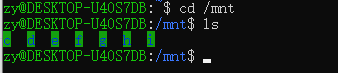
その後、Ubuntuを使用できます。
Recommended Posts